Revisión de 5 mejores convertidores de imagen y video a GIF
Para diferentes necesidades, desea crear GIF a partir de imágenes o videoclips. Para hacer eso, necesita confiar en un Convertidor GIF. La pregunta es, con tantos creadores de GIF y herramientas de conversión que se ofrecen en el mercado, ¿cómo elegir el mejor conversor de GIF?
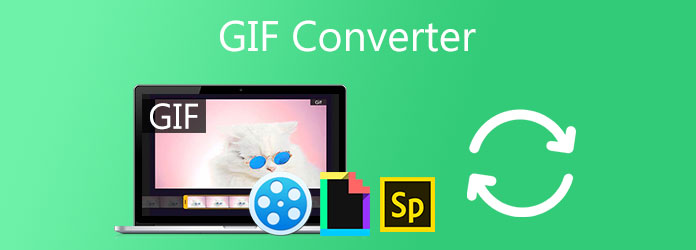
Esta publicación le brinda una revisión detallada de los 5 principales convertidores de GIF. Puede verificarlos uno por uno, conocer las características clave y luego seleccionar el que prefiera para convertir videos o fotos a GIF.
Parte 1. Cómo elegir el mejor convertidor de GIF
¿Cuál es el mejor convertidor de GIF? Cuando busca un buen convertidor de video a GIF o de imagen a GIF, ¿a qué debe prestar atención? Esta parte lo guiará para elegir el mejor convertidor de GIF.
Soporte de formatos. Un buen convertidor de GIF debe admitir todos los formatos de imagen o video de uso común que aseguren que no enfrentará el problema del formato no admitido mientras se crea el GIF.
Alta calidad GIF. Ya sea que desee convertir un videoclip en un GIF animado o hacer GIF con algunas fotos, definitivamente le gusta crear un archivo GIF que mantenga una alta calidad. Este convertidor de GIF debería permitirle generar un GIF de alta calidad u ofrecerle diferentes opciones de GIF para elegir.
Fácil de Usar . Seguramente prefieres una forma sencilla de convertir videos o imágenes a GIF. Un buen creador de GIF debe tener una interfaz concisa que le permita crear GIF rápidamente, incluso como principiante.
Más funciones de edición. Además de la conversión básica de GIF, muchos convertidores de GIF también están diseñados con otras funciones de edición como cortar, recortar, rotar, cambiar el tamaño, controlar la velocidad del bucle GIF, ajustar efectos, agregar textos, texturas y gráficos, y más. Entonces, cuando esté buscando el mejor convertidor de GIF, es posible que desee estas funciones de edición de GIF.
Sin tamaño de archivo y otros límites. Muchos convertidores GIF tienen un límite de tamaño de archivo para su video o imagen agregada, especialmente para algunos convertidores GIF en línea gratuitos. O se le pedirá que se registre o inicie sesión para continuar con la conversión de GIF.
Sin marca de agua y anuncios. Su archivo GIF creado se agregará con una marca de agua cuando esté utilizando una versión gratuita de algún convertidor GIF. Además, es posible que vea muchos anuncios mientras usa la herramienta de conversión de GIF.
Compatible con el sistema y funciona sin conexión. Un buen convertidor de GIF debería funcionar bien en sistemas como Windows, macOS, Linux, iOS o Android que esté utilizando. Además, debería permitirle crear GIF con imágenes o videos tanto en línea como fuera de línea.
Parte 2. Un vistazo a los 5 mejores convertidores GIF
A partir de esta parte, nos gustaría presentarle 5 excelentes convertidores GIF para convertir videos o imágenes a archivos GIF. Puede conocer las características clave de cada convertidor GIF en la siguiente tabla.
| Convertidor GIF | formatos compatibles | Caracteristicas | Sistema disponible | Gratis o de pago |
|---|---|---|---|---|
| Creador de GIF VCU | Todos los formatos de video, audio e imagen de uso frecuente | Video a GIF, Imágenes a GIF Funciones de edición de GIF como recortar, recortar, rotar, cambiar el tamaño, comprimir, efectos personalizados y más Varias configuraciones de salida GIF |
Windows 11/10/8/7 / XP / Vista y macOS | Pase gratuito |
| GIPHY | MP4, AVI, WEBM, FLV, MOV y JPG, PNG y otros formatos de video / imagen | Crea GIF a partir de videos y fotos Convierta videos en línea de YouTube o Vimeo a GIF Diferentes animaciones y estilos para subtítulos. Ver y descargar todo tipo de GIF |
ONLINE iOS / Android |
Gratuito Requerir registro |
| Ezgif | Todos los formatos de imagen y video populares como MP4, WebM, AVI, MPEG, FLV, MOV, 3GP y GIF, JPG, PNG, APNG, HEIC, MNG, FLIF, AVIF, WebP y más | Video a GIF, imágenes a GIF, URL a GIF Funciones de edición de GIF, que incluyen recortar, cambiar el tamaño, rotar, revertir, recortar, acelerar, efectos, dividir y agregar texto. |
ONLINE | Gratuito |
| HacerAGIF | Formatos de imagen y video de uso común | Imágenes a GIF YouTube a GIF Facebook a GIF Vídeo a GIF Cámara web a GIF |
ONLINE | Pase gratuito |
| Adobe Spark | Formatos de video populares como MP4, MOV, AVI, WMV y MKV | Video a GIF, GIF a MP4 Recorte el clip GIF, seleccione el tamaño GIF, cambie la relación de aspecto del GIF |
ONLINE | Pase gratuito Requerir registro |
Parte 3. Revisión de los 5 mejores convertidores GIF
Para ayudarlo a encontrar rápidamente el mejor convertidor de GIF, esta parte le brindará una revisión detallada de estas 5 herramientas de conversión de GIF. Puede aprender a crear GIF usándolos y luego hacer su elección.
Convertidor de video Creador de GIF definitivo
Video Converter Ultimate es una herramienta de edición de archivos de video, audio e imagen con todas las funciones que lleva una GIF Creador para que cambie clips de vídeo e imágenes a GIF animados. Está diseñado con muchas funciones de edición de GIF como cortar, rotar, recortar, cambiar el tamaño y más para que pueda editar GIF. Además, cuando crea y genera un archivo GIF, puede personalizar libremente la resolución GIF, la velocidad de fotogramas, el modo de zoom y la animación en bucle. Se admiten todos los formatos de video e imagen, como MP4, MOV, AVI, FLV, WMV, JPEG, JPG, PNG, HEIC, BMP, SVG, WEBP y más.

Paso 1Haga doble clic en el botón de descarga a continuación y siga las instrucciones para instalar y ejecutar gratis este convertidor GIF en su computadora. Cuando lo ingrese, haga clic en Caja de herramientas y luego seleccione el GIF Creador .
Paso 2Se le proporcionan 2 opciones de conversión de GIF, Vídeo a GIF y Foto a GIF. Puede elegir el correcto y luego agregarle sus videoclips o fotos.

Paso 3Habrá una ventana emergente Ajustes de salida ventana que aparece en la pantalla para que ajuste varias configuraciones de GIF. Puede personalizar estas configuraciones de acuerdo con sus necesidades y luego hacer clic en el OK Para guardar los cambios.

Paso 4Este convertidor de GIF está diseñado con un reproductor incorporado para que pueda obtener una vista previa del GIF creado. Puede editar fácilmente sus archivos agregados para hacer mejor GIF.

Paso 5Haga clic en el Exportar para comenzar a convertir GIF. Cuando finaliza todo el proceso, puede ver un Se completa el proceso de creación de GIF prontamente.

GIPHY
GIPHY es una aplicación de creación de GIF muy popular que le permite crear y compartir simultáneamente varios GIF animados. Ha recopilado millones de GIF diferentes para que los transmita y descargue. Además, le permite convertir fácilmente videos o imágenes a GIF. Como convertidor de GIF, es compatible con muchos navegadores web de uso común, incluidos Chrome, IE, Firefox y Safari. También puede instalar la aplicación Giphy desde App Store o Google Play en su dispositivo iOS y Android.
Paso 1En su navegador web, navegue hasta el sitio de GIPHY. Haga clic en el Crear para ingresar a una página de creador de GIF.
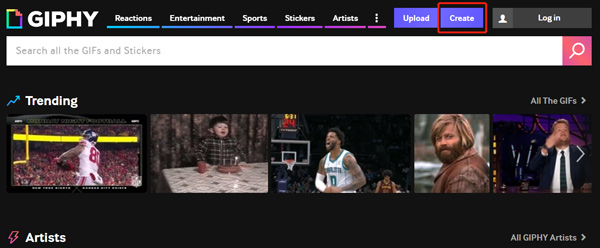
Paso 2Haga Clic en Elija El Archivo botón debajo del GIF para cargar su videoclip o imágenes. También puede agregar un archivo a través de su URL. Durante este paso, debe registrarse o iniciar sesión con una cuenta de Facebook o Apple.
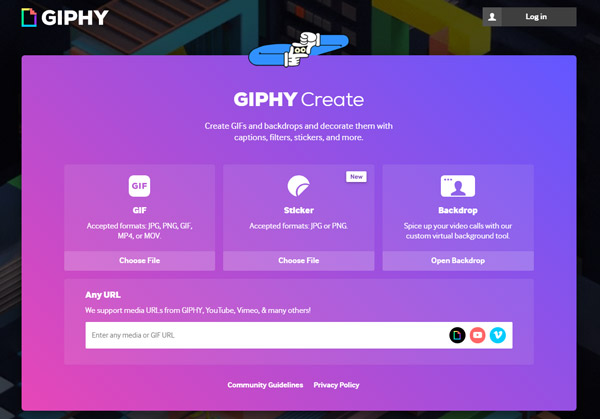
Paso 3Ahora puede agregar filtros, leyendas, pegatinas o dibujar directamente en este archivo GIF. Haga clic en el Continuar subiendo botón para continuar
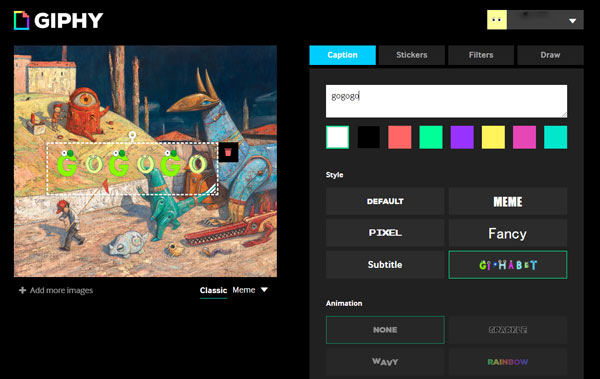
Paso 4Haga clic en el Subir a GIPHY para comenzar a crear este archivo GIF. Después de eso, haga clic en el Compartir y luego seleccione una forma adecuada de compartirlo con otros. Además del GIPHY en línea, también puede instalar una aplicación GIPHY para convertir y hacer GIF en su iPhone, iPad y teléfono Android.
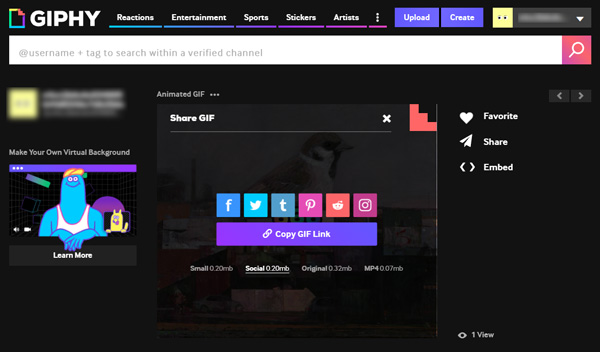
Ezgif
Ezgif es un poderoso conversor de videos e imágenes a GIF. Está equipado con muchas funciones básicas de edición de GIF como recortar, cambiar el tamaño, revertir, rotar, recortar, optimizar, agregar efectos, texto, dividir y más. Más que solo un GIF maker, también le permite convertir GIF a video como MP4. Es altamente compatible con muchos formatos de imagen y video de uso frecuente para la conversión de GIF. Puede usarlo en cualquier navegador web para crear GIF con facilidad.
Paso 1Vaya al sitio de Ezgif en su navegador y elija el GIF Creador característica. Haga clic en el Seleccione Archivo para navegar y cargar sus archivos. Si quieres convertir video a GIF, aquí debe elegir la opción Video a GIF.
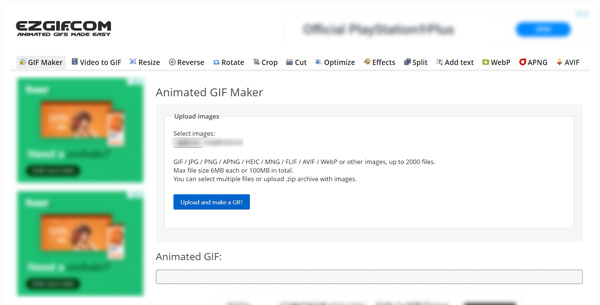
Paso 2Haga Clic en Sube y crea un GIF para ingresar a la página principal de conversión de GIF. Puede personalizar libremente la configuración de GIF de salida. Después de eso, haga clic en el Hacer un gif para comenzar a convertir todos los archivos agregados a un GIF.
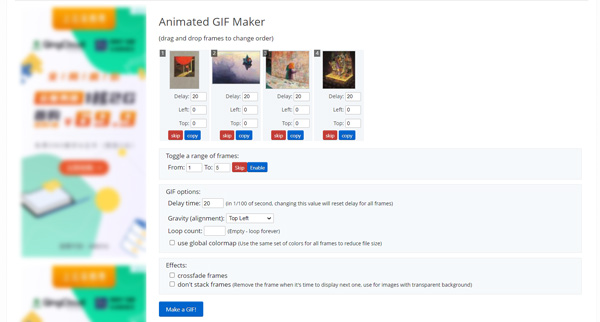
Paso 3Desplácese hacia abajo en la página para ver el GIF creado. Hacer clic Guardar para exportar el archivo GIF a su computadora.
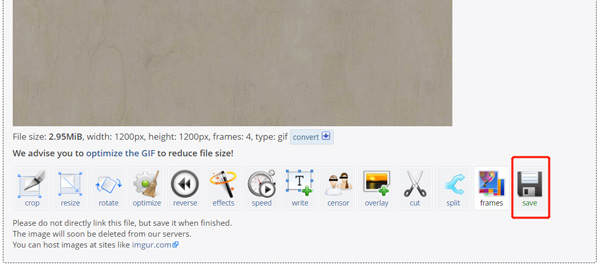
Mientras usa este convertidor GIF en línea gratuito, verá muchos anuncios. Pero ninguno de ellos afectará su video o fotos a la conversión GIF.
HacerAGIF
HacerAGIF es un convertidor de imágenes, videos, YouTube, Facebook y cámara web a GIF en línea. Proporciona una forma sencilla de crear GIF animados a partir de videos e imágenes. Como convertidor de GIF gratuito, MakeAGIF agregará una marca de agua a su GIF creado. La versión Premium paga te permite hacer GIF gratis durante 3 días.
Paso 1Abra su navegador web y abra el sitio MakeAGIF. Como puede ver, le permite convertir imágenes, videos, Facebook y cámara web a GIF. Aquí puede elegir imágenes a GIF o video a GIF según sus necesidades.

Paso 2Haga clic en el Añada para seleccionar y cargar sus archivos para la conversión GIF. Después de eso, puede organizar el orden de los archivos y luego hacer clic en el Continuar editando botón para continuar
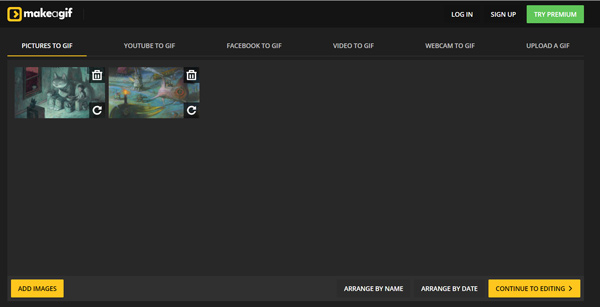
Paso 3Un reproductor incorporado le mostrará el efecto GIF. Puede editar el archivo GIF, cambiar el tamaño del GIF, agregar leyendas y realizar más operaciones. Hacer clic Continuar publicando y luego Crea tu GIF para comenzar a convertir y crear GIF.
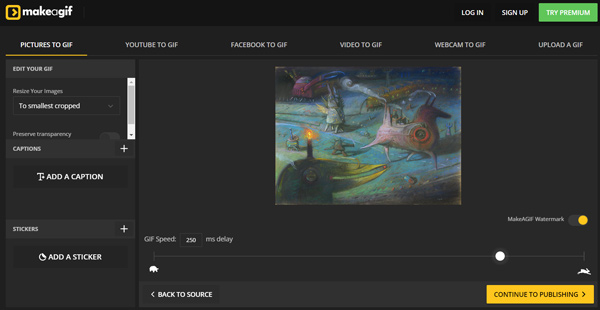
Adobe Spark
Adobe Spark es un conversor de video a GIF gratuito con tecnología de Adobe Premiere. Puede usarlo para convertir clips de video en cualquier formato de uso común a GIF directamente en su navegador web. Como convertidor GIF, ofrece 3 opciones de salida GIF: grande, mediano y pequeño. Además, le permite cambiar rápidamente la relación de aspecto del GIF creado. Para que pueda compartir GIF fácilmente en todos sus canales sociales. Para algunos videos grandes, Adobe Spark ofrece una función de recorte para que seleccione el contenido de video útil y luego lo convierta en un GIF.
Paso 1Cuando desee convertir un video a GIF, puede abrir la página de Adobe Spark.
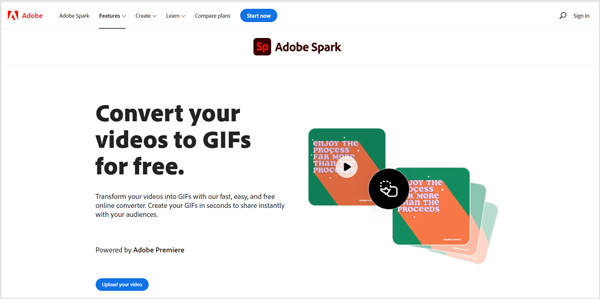
Paso 2Haga clic en el Sube tu video botón y luego Navega en tu dispositivo para seleccionar y agregar su video a este convertidor GIF.
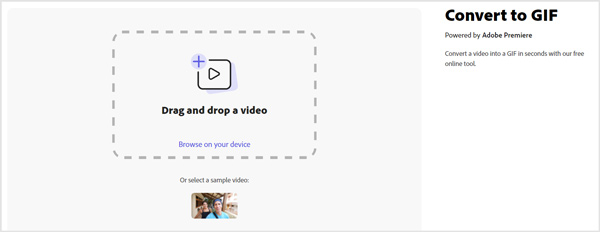
Paso 3Arrastre las barras de recorte para seleccionar solo el contenido de video útil. Seleccione un tamaño GIF de salida adecuado y luego haga clic en el Descargar para guardar el GIF creado en su computadora.
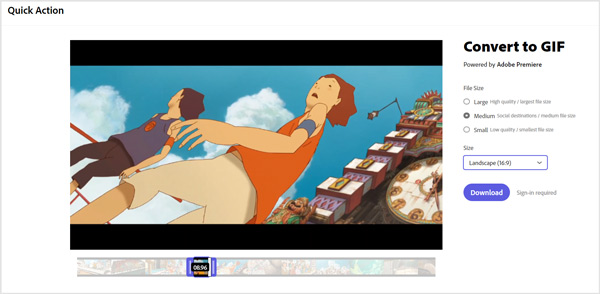
Debe registrarse o iniciar sesión en una cuenta de Adobe para continuar con la conversión de video a GIF. También puede iniciar sesión con una cuenta de Facebook, Google o Apple.
Parte 4. Preguntas frecuentes de GIF Converter
Pregunta 1. ¿Puedo convertir JPG a GIF en Photoshop?
Si. Adobe Photoshop tiene la capacidad de editar y convertir JPG a GIF. Después de la edición de la imagen, puede utilizar la forma habitual de guardarla. Puede elegir GIF como formato de salida en la opción Exportar como.
Pregunta 2. ¿Qué es GIF?
GIF (Formato de intercambio gráfico) es un formato de archivo de imagen común. Puede almacenar una serie de imágenes estáticas o videos sin sonido. Admite imágenes animadas y, por lo general, se configura para que se repita continuamente de forma predeterminada. GIF está diseñado originalmente para animar imágenes con el tamaño de archivo más pequeño. Además de una serie de imágenes estáticas, un archivo GIF también puede llevar un video sin sonido. Generalmente, GIF contiene animaciones de imágenes de bajo tamaño y la longitud del archivo GIF es de solo unos segundos.
Pregunta 3. ¿Puedo convertir rápidamente una foto en un GIF en Windows 10?
Si desea cambiar una imagen a GIF, puede cambiar fácilmente su formato para convertir fotos a GIF. En una PC con Windows 10, puede abrir el archivo de imagen en la aplicación Paint y luego exportarlo usando un formato GIF.
Conclusión
5 mejores convertidores de GIF se recomiendan en esta publicación para convertir videos e imágenes a GIF. Puede aprender las características principales de cada convertidor de GIF, conocer sus pros y sus contras, y luego elegir el que prefiera para crear GIF a partir de videoclips o fotos.







